Электронный документооборот (ЭДО) делает проще работу бухгалтерии, ускоряет взаимодействие с контрагентами, облегчает хранение и поиск информации. Разберем, как в Диадоке работать с входящими документами.
В этой статье:
- Как получить документы от контрагентов
- Бесплатное получение документов в Диадоке
- Настройка входящих документов
- Статусы входящих документов
- Где находятся входящие документы в Диадоке
- Как согласовать входящие документы
- Автоматическая маршрутизация входящих документов
- Как подписать входящий документ в Диадоке
- Как аннулировать входящие документы
- Как распечатать входящие документы
- Как удалить входящие документы
- Как сделать реестр входящих документов в Диадоке
Используйте Диадок и настройте обмен с контрагентами
Как получить документы от контрагентов
Электронный документооборот — это способ быстро и безопасно обмениваться документами онлайн. Для работы с электронными документами компании подключаются к сервисам ЭДО, например к Диадоку.
Чтобы получать электронные документы от контрагента, нужно добавить его в сервисе. Для этого зайдите в Диадок и примите приглашение к обмену или пригласите контрагентов.
В веб-версии Диадока входящие приглашения находятся во вкладке «Контрагенты» ― «Приглашают вас». Рядом с вкладкой указано количество новых запросов.
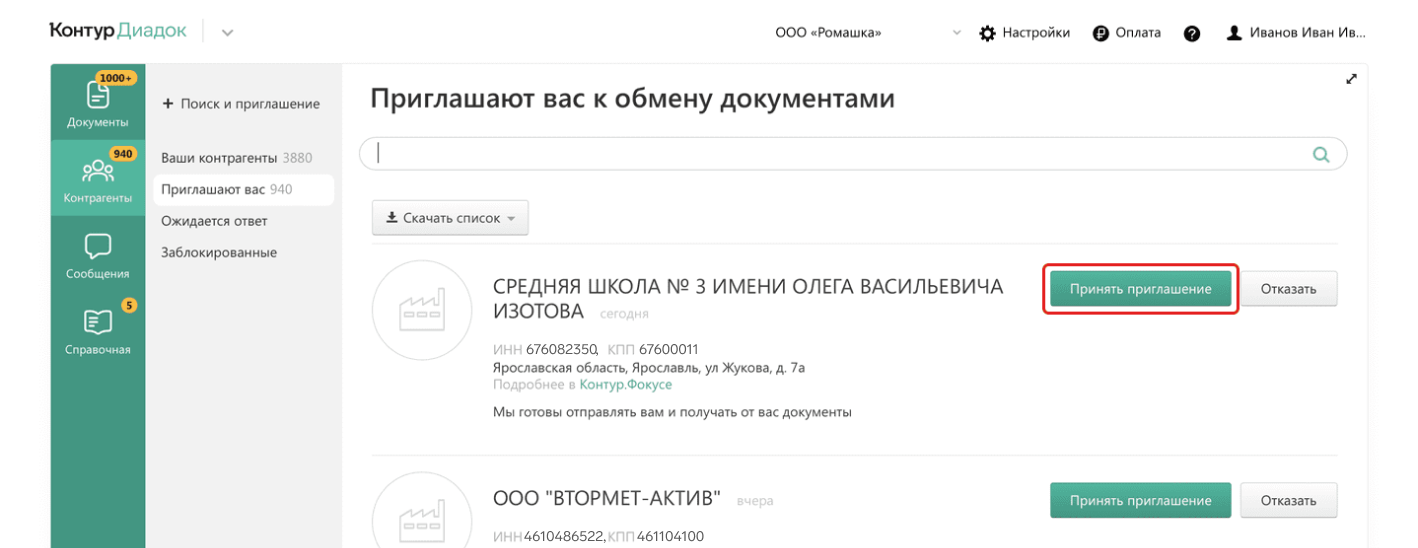
Нажмите на кнопку «Принять приглашение» рядом с выбранной компанией, после чего контрагент появится в списке на странице «Ваши контрагенты». Сразу после можно получать входящие.
Если контрагент не отправил приглашение к сотрудничеству, можно сделать это самостоятельно. В Диадоке легко узнать, подключен ли контрагент к ЭДО. Для этого воспользуйтесь сервисом проверки юридических лиц, либо зайдите в личный кабинет Диадока и введите название или ИНН компании в подразделе «Поиск и приглашение» раздела «Контрагенты». Там же можно загрузить файл с ИНН для массовой проверки.
В выдаче каждая организация получит один из статусов: «Работают в Диадоке», «Не обменивались документами в Диадоке» или «Не подключены к Диадоку». Разберем, в чем разница между статусами.
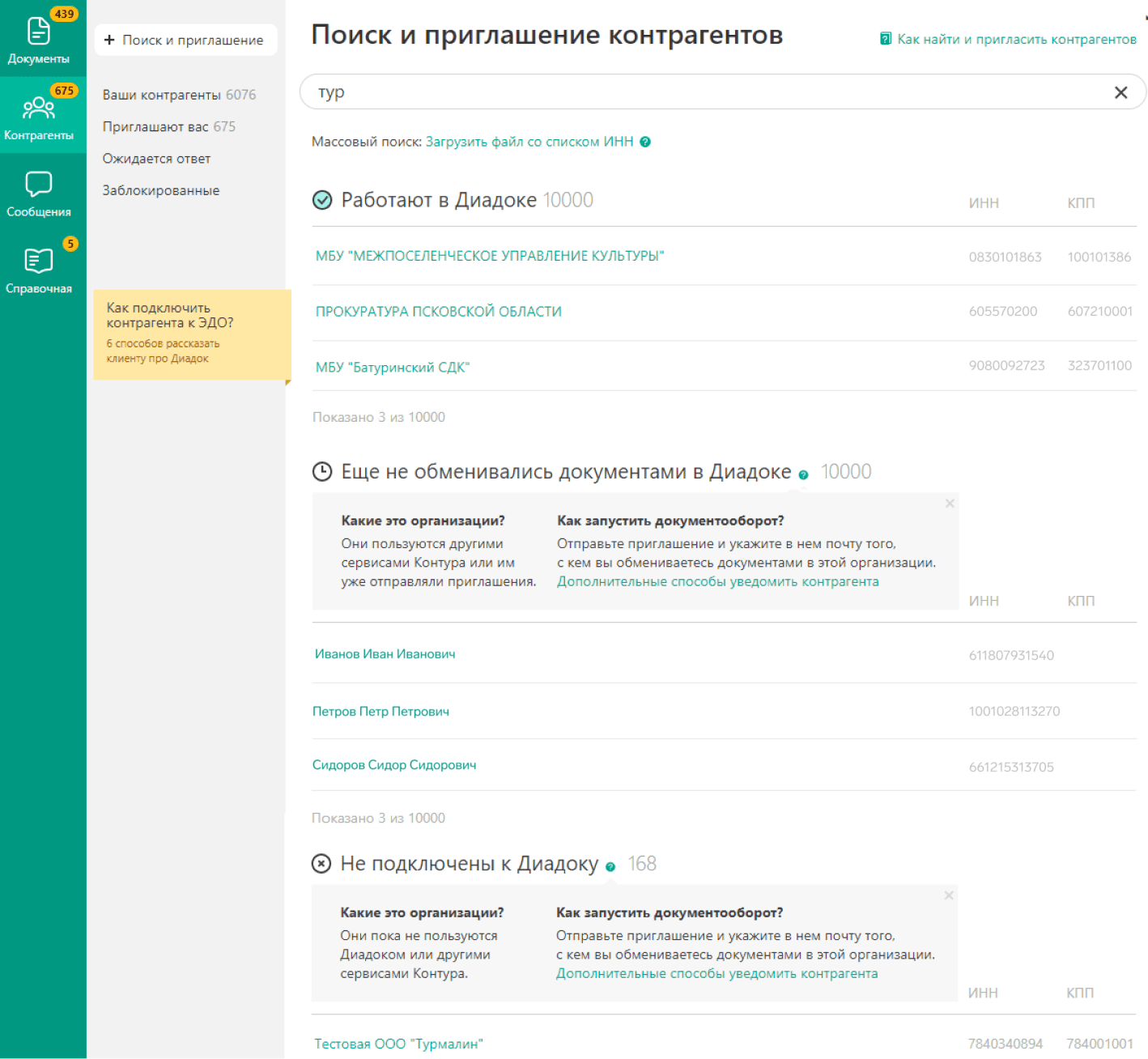
Работают в Диадоке. Компания зарегистрирована и ведет обмен документами в сервисе. Такой же статус имеют организации, которые подключены к другим операторам ЭДО, если с ними настроен роуминг.
Для начала документооборота достаточно отправить приглашение в Диадоке и дождаться одобрения.
Еще не обменивались документами в Диадоке. Компания пользуется другими сервисами Контура или получала приглашения в Диадоке. Для начала обмена документами также следует отправить приглашение.
Не подключены к Диадоку. Организация пока не зарегистрирована в Диадок и не использует другие сервисы электронного документооборота. Либо юрлицо не найдено в списках ЕГРЮЛ/ЕГРИП.
Каждому контрагенту, даже если он не зарегистрирован в Диадоке, можно отправить приглашение прямо из сервиса и продублировать его на электронную почту.
В Диадоке вы можете не только получать документы от контрагентов, но и отправлять их. Такие документы будут исходящими, подробнее о них рассказываем в статье.
Бесплатное получение документов в Диадоке
За входящие в Диадоке не нужно платить, а их доставка занимает только несколько секунд. Получать и подписывать электронные документы можно в веб-версии Диадока или в учетной системе компании, например через модуль для 1С. Помимо входящих в Диадоке не тарифицируется: подписание, согласование и хранение документов, круглосуточная поддержка, количество подключенных к сервису пользователей.
Для начала работы в Диадоке понадобится только квалифицированная электронная подпись (КЭП). Далее можно просто авторизоваться в сервисе с помощью сертификата КЭП, принять или отправить приглашения контрагентам и начать работу.
Исходящие документы в Диадоке платные — компания приобретает пакет, который подразумевают предоплату за отправку определенного числа файлов в год. Узнать больше о тарифах Диадока можно на странице.
Настройка входящих документов
В веб-версии и модуле Диадока для 1С можно направить документ на согласование или подпись определенному сотруднику или всему подразделению. Получателям придет уведомление на электронную почту и они обработают документ с помощью кнопки «Согласование». Пользователь может настроить в личном кабинете Диадока уведомления о новых входящих, если важно быстро обрабатывать каждый документ, например, согласовывать его или отправлять на согласование.
Если в личном кабинете зарегистрированы подразделения компании, то контрагент сможет выбрать отдел, который получит документ. Настройки позволяют назначить подразделение, в которое будут приходить все файлы от определенного контрагента.
Чтобы зарегистрировать подразделения компании в веб-версии Диадока, в правом верхнем углу кликните на кнопку «Настройки» и в открывшемся меню выберите «Подразделения».
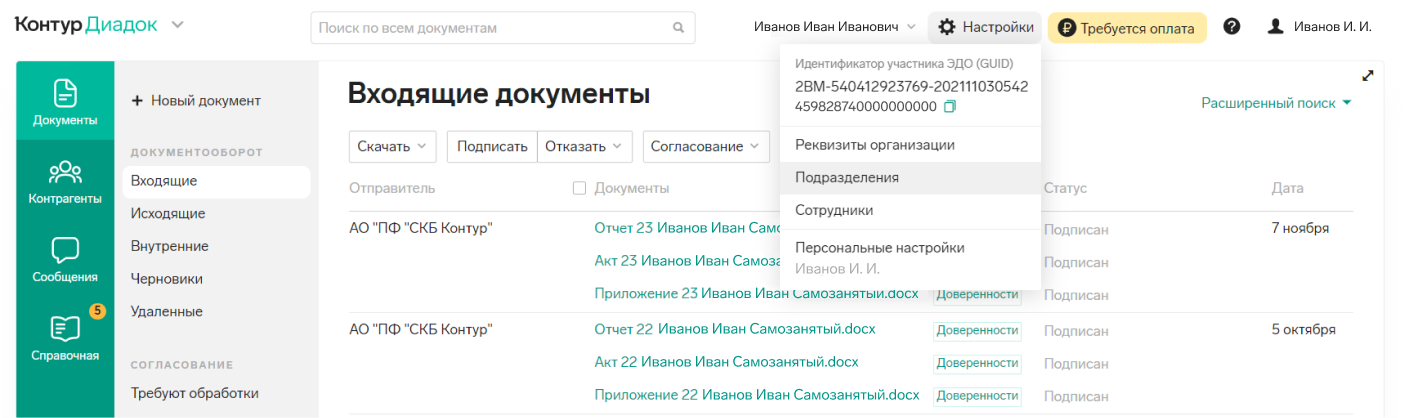
Чтобы добавить подразделение, выберите соответствующую кнопку и заполните карточку с информацией: название, адрес, КПП и прочее. В конце нажмите «Добавить».
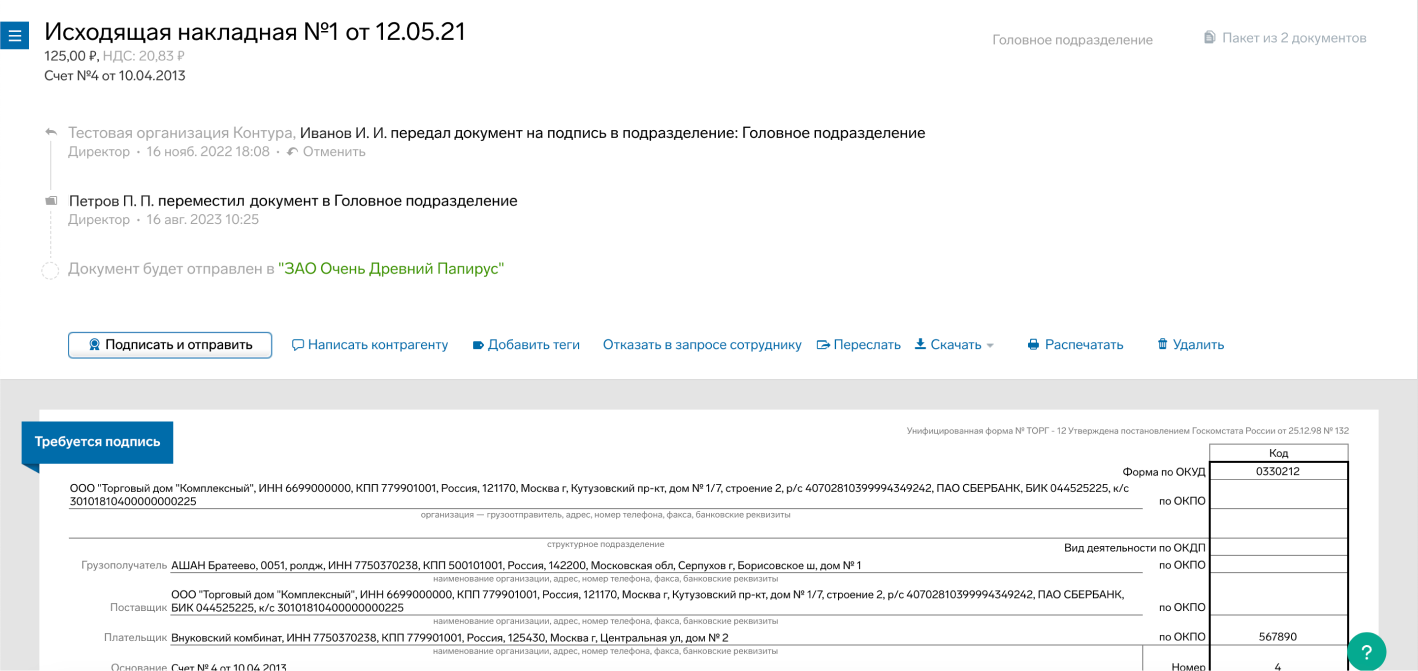
После настройки подразделений, документы будут автоматически перенаправляться по заданному маршруту, в зависимости от КПП или грузополучателя. Это должно ускорить их обработку. Маршрутизируются только документы, отправленные в головное подразделение, счета-фактуры, накладные в формате 172 приказа, документы в формате 820 приказа и документы в устаревшем 155 формате.
Также перенаправлять входящие в Диадоке по сотрудникам и подразделениям можно вручную. Выберите из списка текущее местонахождение документа, укажите подразделение получателя и нажмите «Переместить».
Статусы входящих документов
Чтобы пользователь легко определял состояние документа, в Диадоке предусмотрены статусы. В разделе «Входящие» возможны следующие обозначения:
- «Документооборот завершен» — операции по документообороту завершены.
- «Не прочитан» — непросмотренный файл, в списке документов выделяется полужирным шрифтом.
- «Требуется подпись» — получен новый документ, который необходимо подписать.
- «В подписи отказано» — отправлен отказ в подписи.
- «Подписан» — документ подписан.
- «Подписан с разногласиями» — документ принят и подписан с расхождениями.
- «Ожидается уточнение» — контрагенту отправлен запрос на уточнение, в том числе запрос на уточнение счета-фактуры.
- «Требуется подписать извещение» — получен документ, в ответ на который надо отправить извещение. Статус появляется, если пользователь зашел в сервис по логину. Только для счетов-фактур.
- «Исправлен» — получен исправленный счет-фактура.
- «Откорректирован» — получен корректировочный счет-фактура.
- «Требуется отправить заявление» — не отправлено заявление об участии в электронном документообороте. Откройте счет-фактуру, нажмите на кнопку «Заполнить заявление», внесите информацию и отправьте.
Пользователи Диадока отправили более 700 млн документов за 10 лет. Попробуйте и вы возможности ЭДО
Где находятся входящие документы в Диадоке
Входящие документы находятся в одноименном разделе личного кабинета пользователя. Чтобы перейти к «Входящим», необходимо выполнить несколько действий.
Авторизуйтесь в Диадоке, используя сертификат КЭП, и перейдите в раздел «Входящие». На странице будут отображаться полученные файлы.
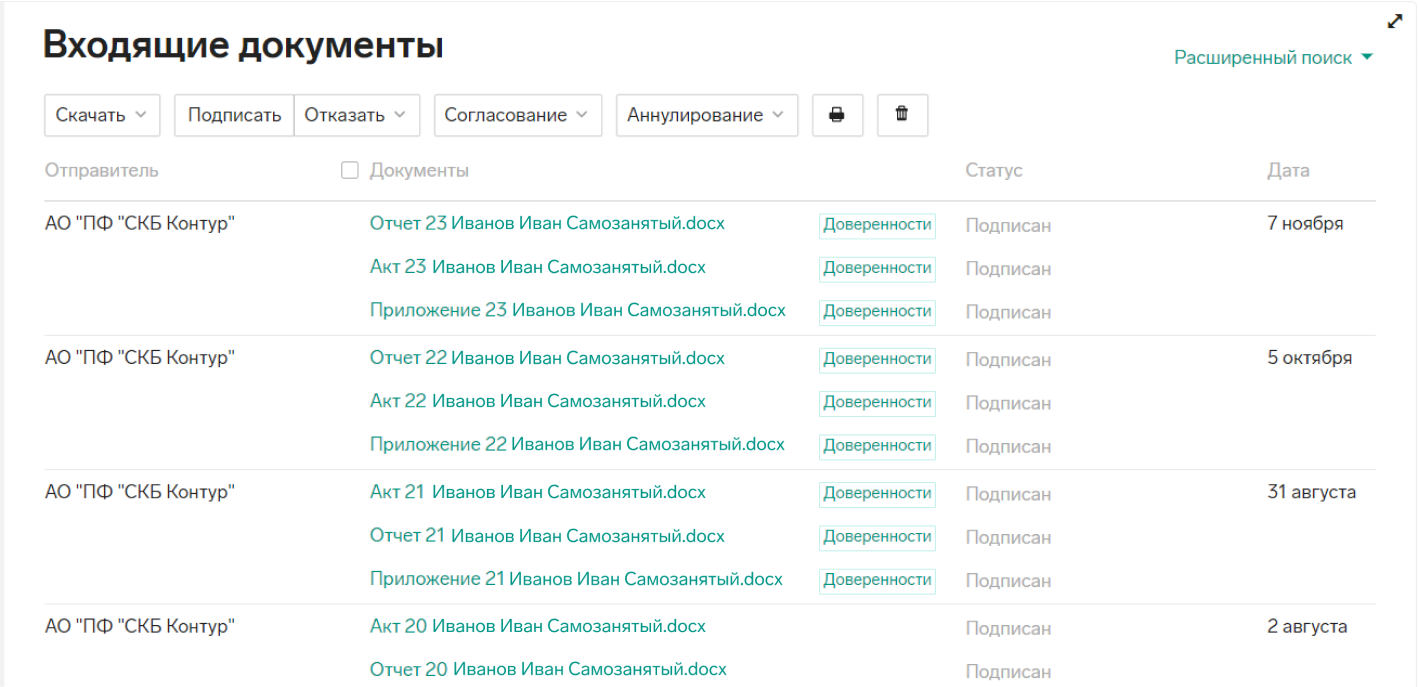
При необходимости воспользуйтесь поиском по входящим с помощью фильтров по дате, отправителю и другим параметрам. Чтобы документы было проще найти, можно ввести регламенты по их наименованию. Это актуально для неформализованных документов, так как у формализованных наименование документов по формату заполняется автоматически.
Как согласовать входящие документы
Разберем, как происходит согласование входящих в Диадоке после получения. Их можно передавать на визирование или подпись другому сотруднику.
Согласование документа
В этом сценарии участвуют оператор и бухгалтер. Первый обладает правом подписи и передачи документов на согласование или подпись. Второй занимается согласованием. Оператор получает входящий акт, который нужно согласовать с бухгалтером.
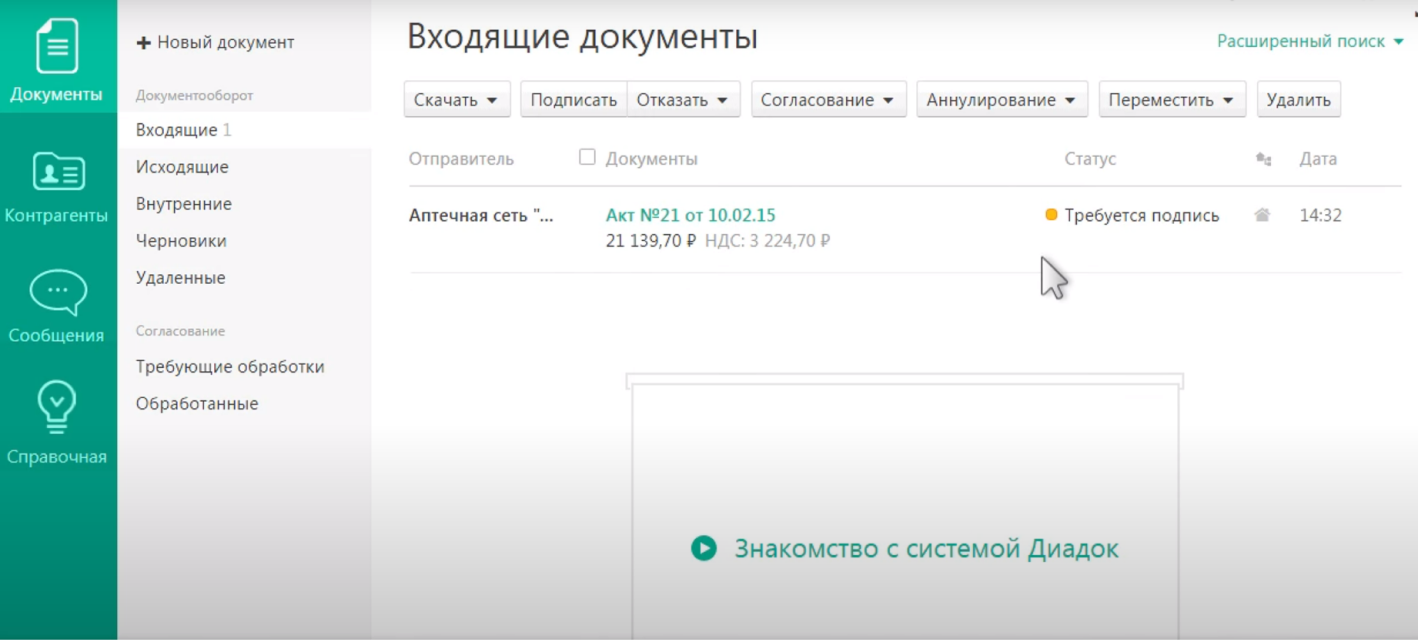
Чтобы это сделать, откройте акт, нажмите на кнопку «Согласование» и выберите «Передать на согласование». Также можно отправить несколько документов на согласование. Для этого выделите нужные документы в списке и передайте их на согласование.
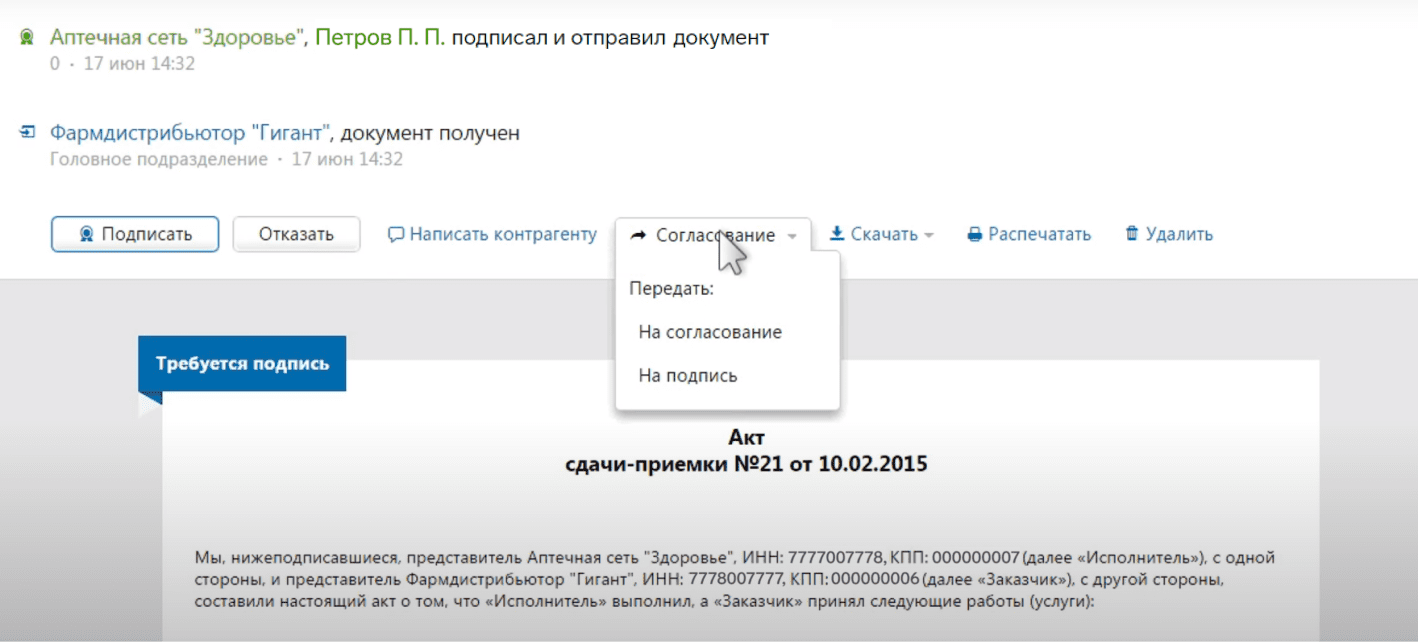
Дальше отметьте подразделение и сотрудника, который уполномочен согласовывать документ.
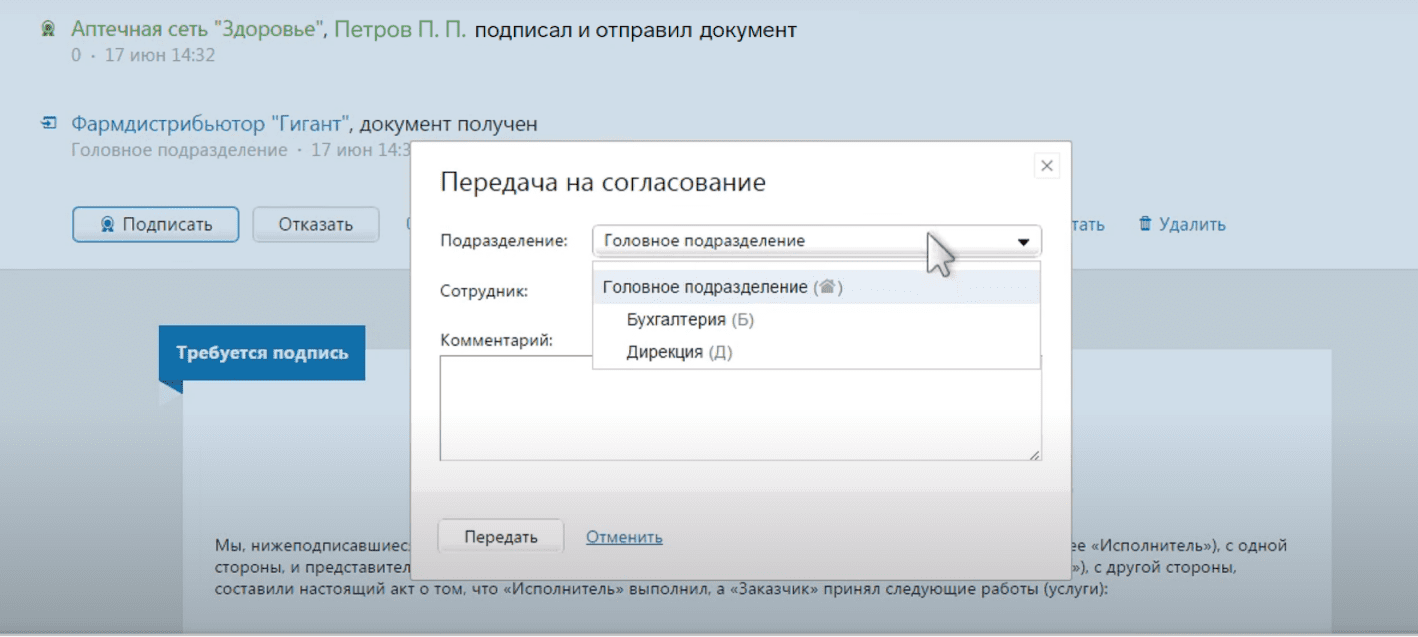
Если согласовать документ может любой сотрудник бухгалтерии, то отправьте файл всему подразделению. Когда выбор сделан, нажмите «Передать». После статус документа изменится и будет виден в списке.

Дальше бухгалтер видит документы, которые нужно согласовать, в разделе «Требующие обработки».
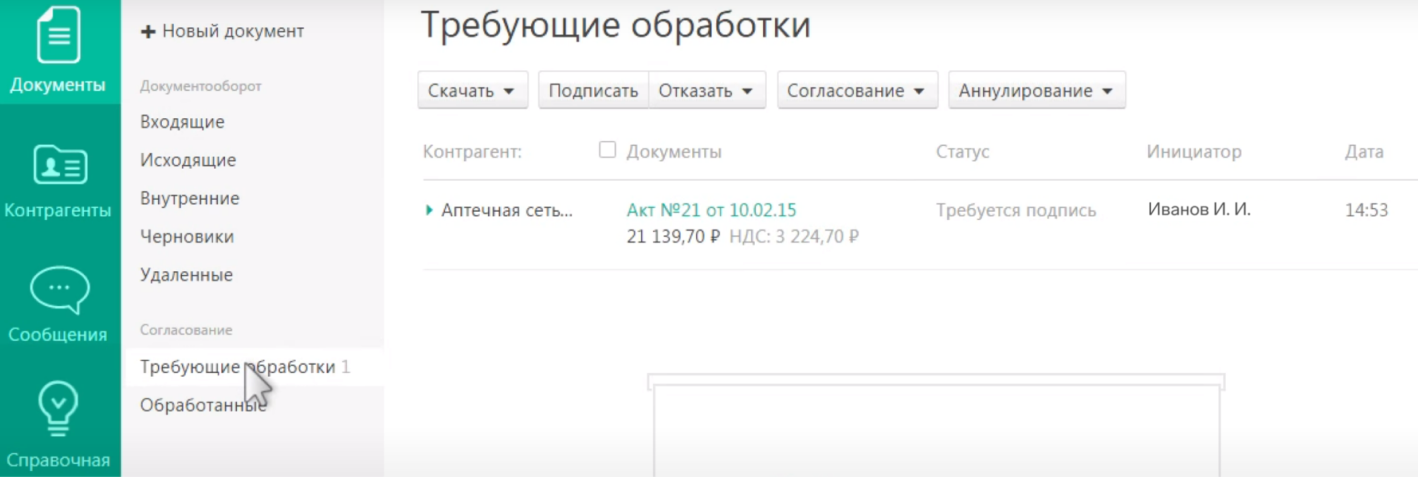
Согласовать их можно прямо из списка или внутри раздела «Требующие обработки». Вот так это выглядит внутри акта — нужно выбрать кнопку «Согласовать» и статус изменится на «Согласован».
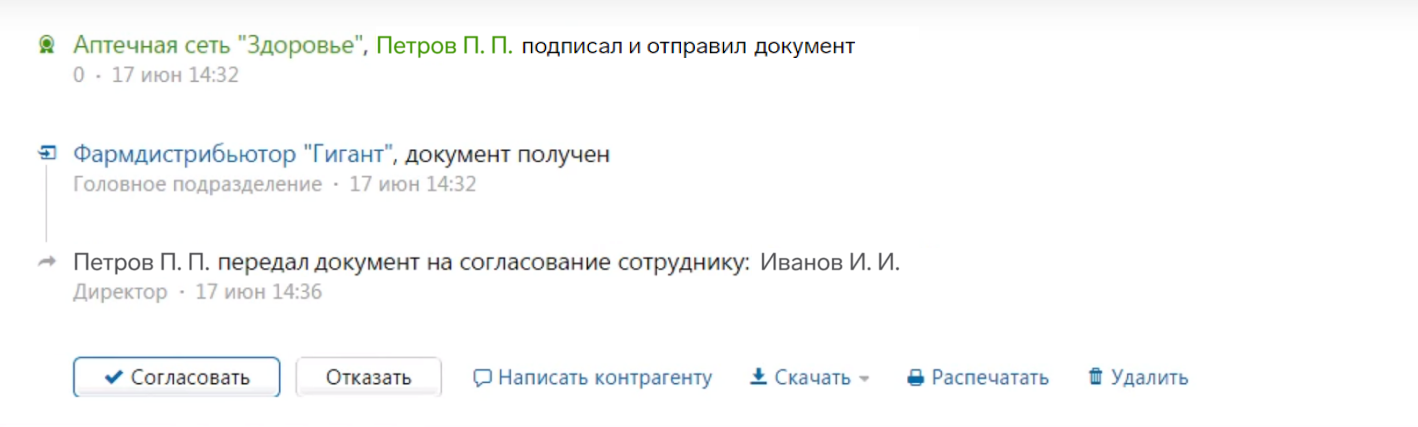
Оператор видит в списке, что акт согласован. Теперь можно документ подписать самостоятельно или передать на подпись другому сотруднику.
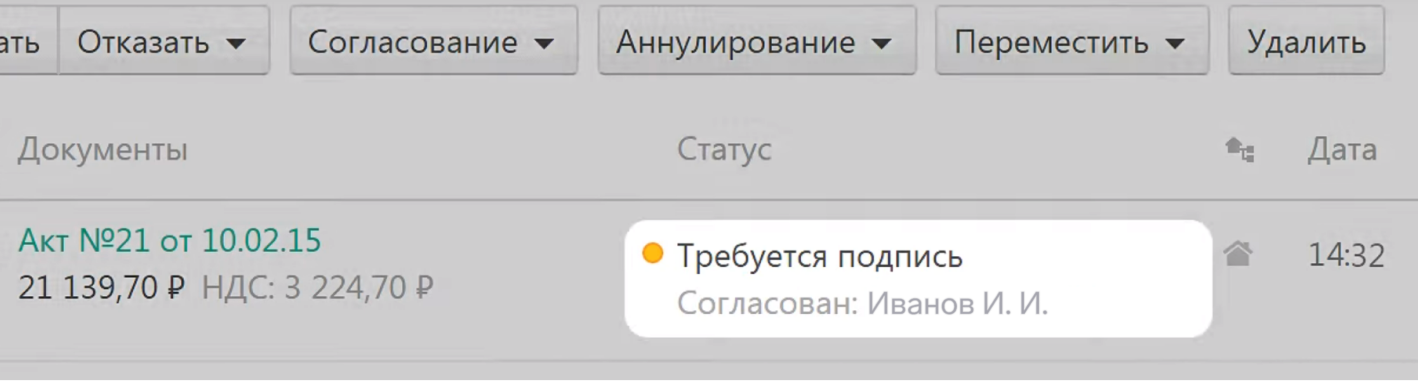
Подписание документа
В этом сценарии участвуют оператор и директор. Оператор обладает правом передачи на согласование или подпись. Директор подписывает документ или отказывает в подписании.
Оператор получает акт, который нужно подписать у директора.
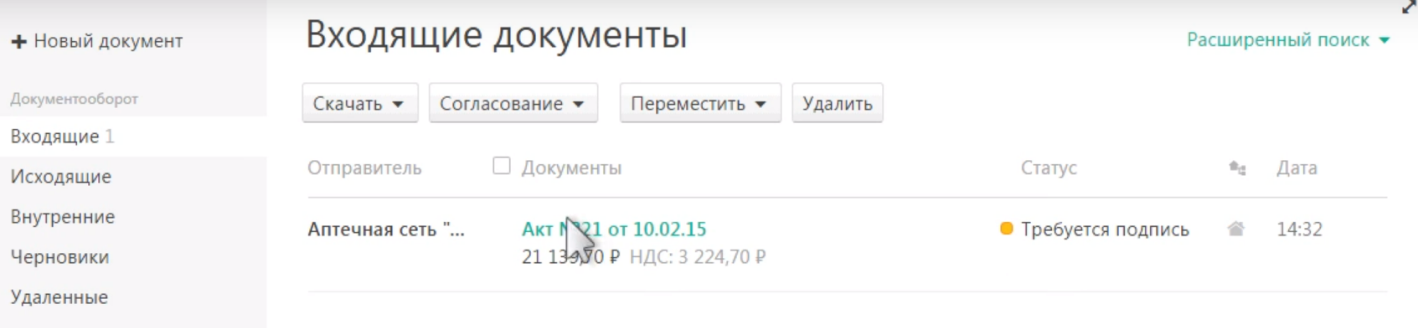
Откройте акт, нажмите на кнопку «Согласование» и выберите «Передать на подпись». Кроме того, передать документы на подпись можно массово. Для этого выделите из списка нужные файлы и нажмите «Передать на подпись».
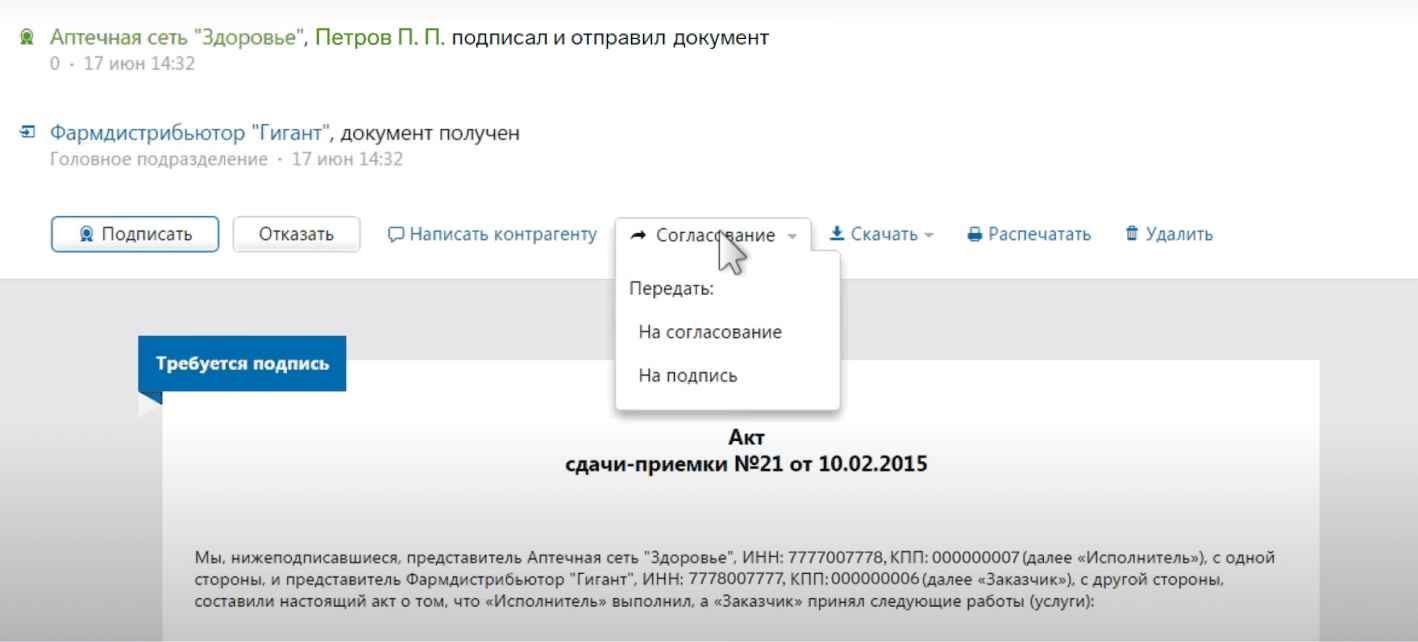
Укажите подразделение и сотрудника, который уполномочен подписывать документ. При необходимости в поле для комментариев добавьте дополнительные сведения.
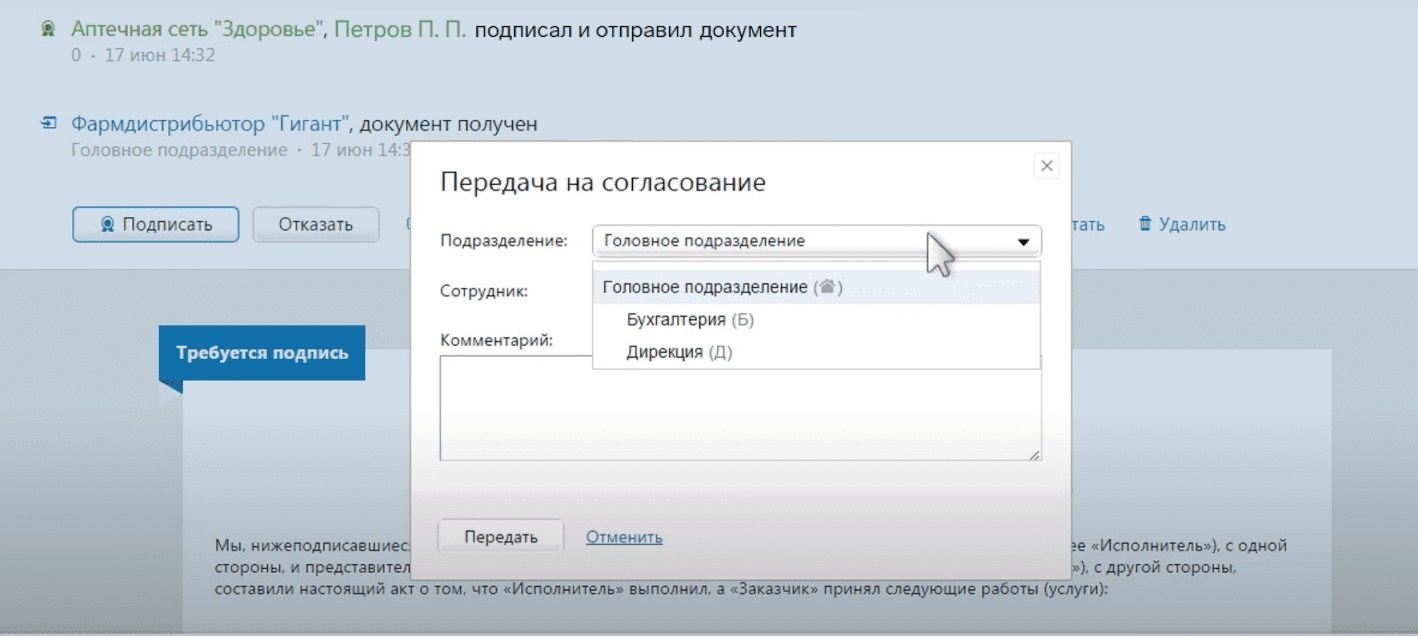
Если в компании документы подписывает не только директор, но и другие уполномоченные сотрудники, выберите пункт «Любой с правом подписи». После проверьте информацию и нажмите «Передать» — файл отправится сотруднику, который имеет право подписать документ.
Статус документа изменился и будет виден в списке входящих.
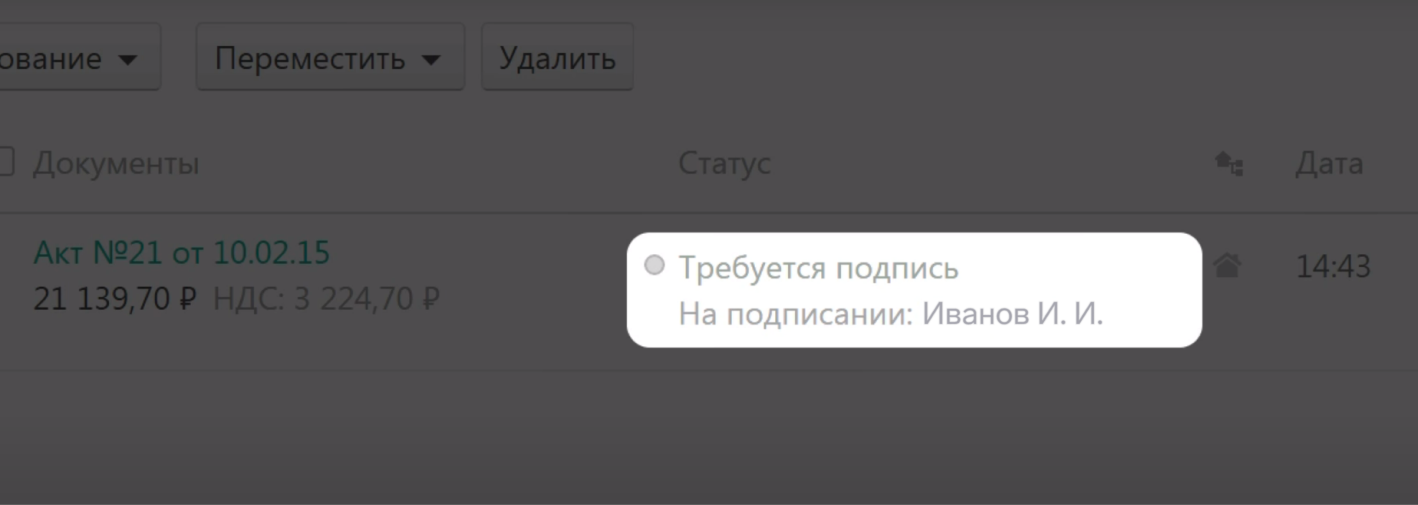
Директор увидит документы, которые ему передали на подпись, в разделе «Требующие обработки».
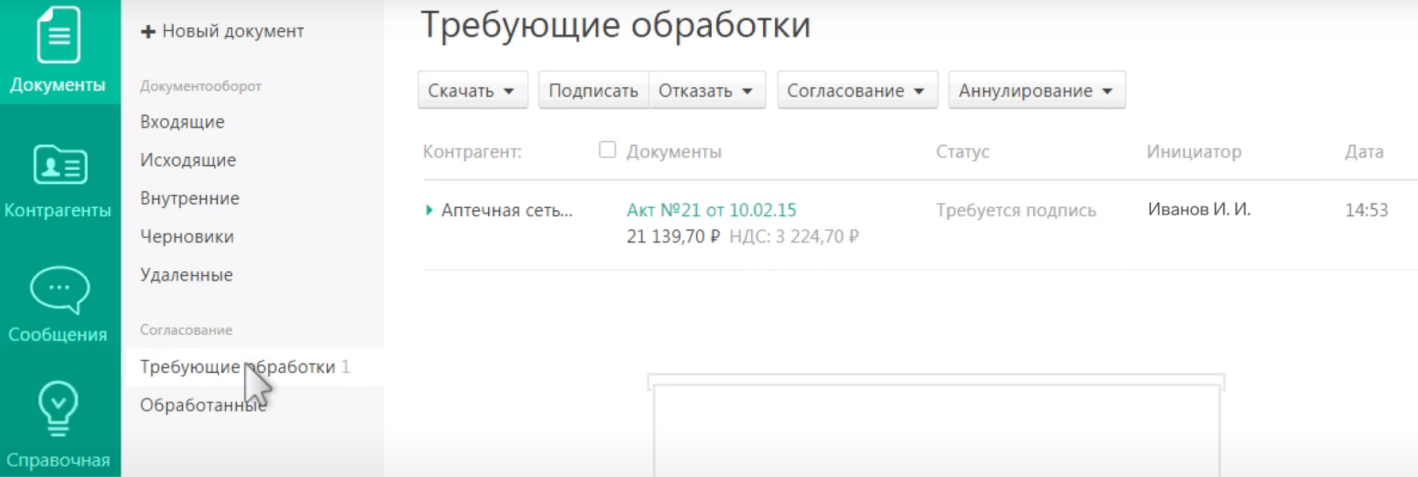
Подписать документ можно прямо из списка или с его страницы. После статус изменится на «Подписан».
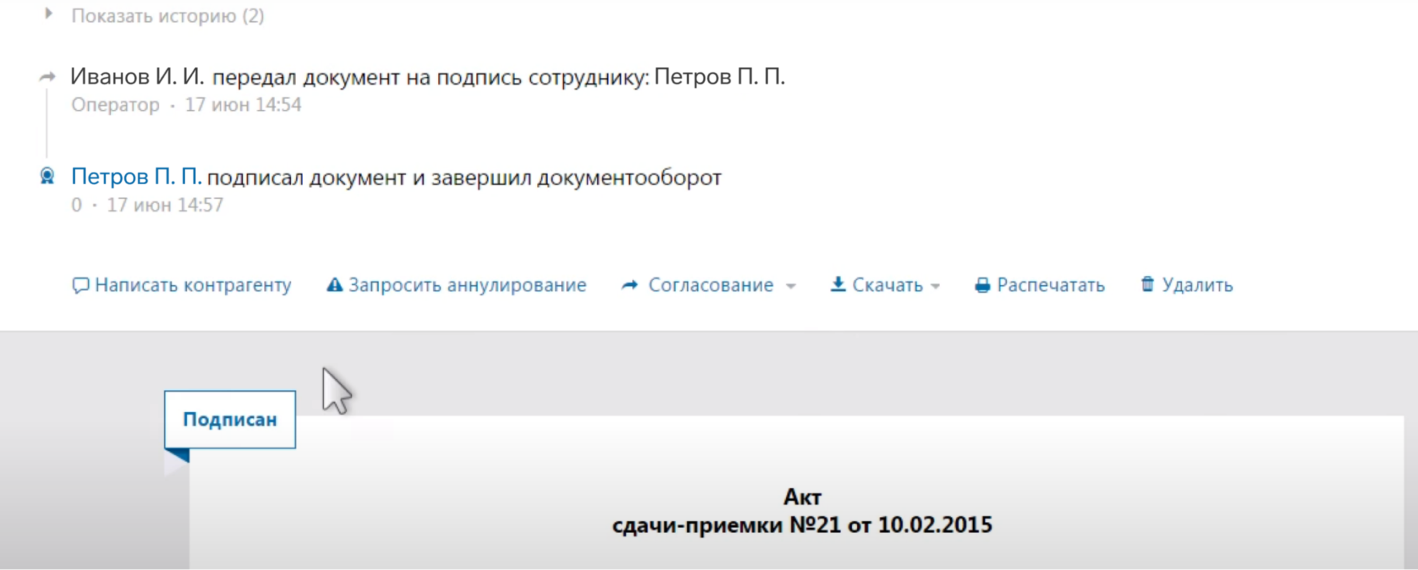
В списке входящих оператор увидит, что документ подписан. Можно использовать функцию «Согласовать все», если необходимо согласовать несколько документов одновременно.
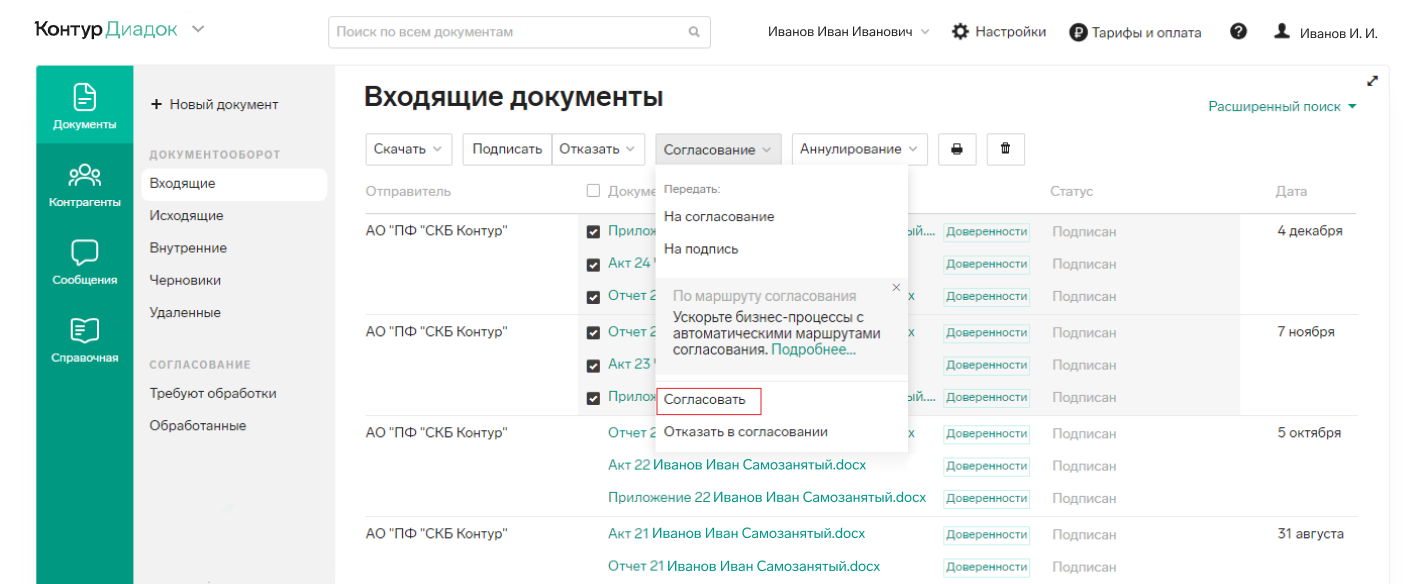
После согласования статус будет изменен на «Согласован» или «Отклонен», появится информация, кто и когда согласовал или отклонил документ.
Автоматическая маршрутизация входящих документов
Маршрут согласования — это автоматический запуск и передача документа по заранее настроенным шагам. Если создать маршрут, документ сам перемещается по нему и запрашивает согласование конкретного сотрудника или подразделения.
Маршруты согласования — дополнительная функциональность, для подключения которой нужно оставить заявку на сайте. После активации возможности, маршрут легко настроить самостоятельно.
Направить документ на маршрут можно вручную. Например, если договоры на разные суммы согласовывают разные отделы. Другой вариант — автозапуск по типу документа или по контрагенту.
На каждом этапе маршрута задействованный сотрудник может согласовать, отказать в согласовании или в подписи. Если все нормально, в конце пути документ подписывают.
Такие маршруты нужны, если в компании процесс согласования документов занимает дольше трех дней, в работе участвует больше двух сотрудников, согласующие находятся в разных офисах.
Подробнее про маршруты согласования
Таким образом, работа с входящими документами в Диадоке — удобный способ ускорить процессы согласования и подписания. Сервис позволяет отправлять, получать, согласовывать, подписывать, аннулировать документы и настраивать маршруты движения от одного сотрудника к другому.
Как подписать входящий документ в Диадоке
В Диадоке можно подписывать каждый документ по отдельности или сразу несколько. Разберем разные сценарии.
Перейдите на вкладку с входящими. Нажмите на ссылку с названием, откройте документ и выберите «Подписать».
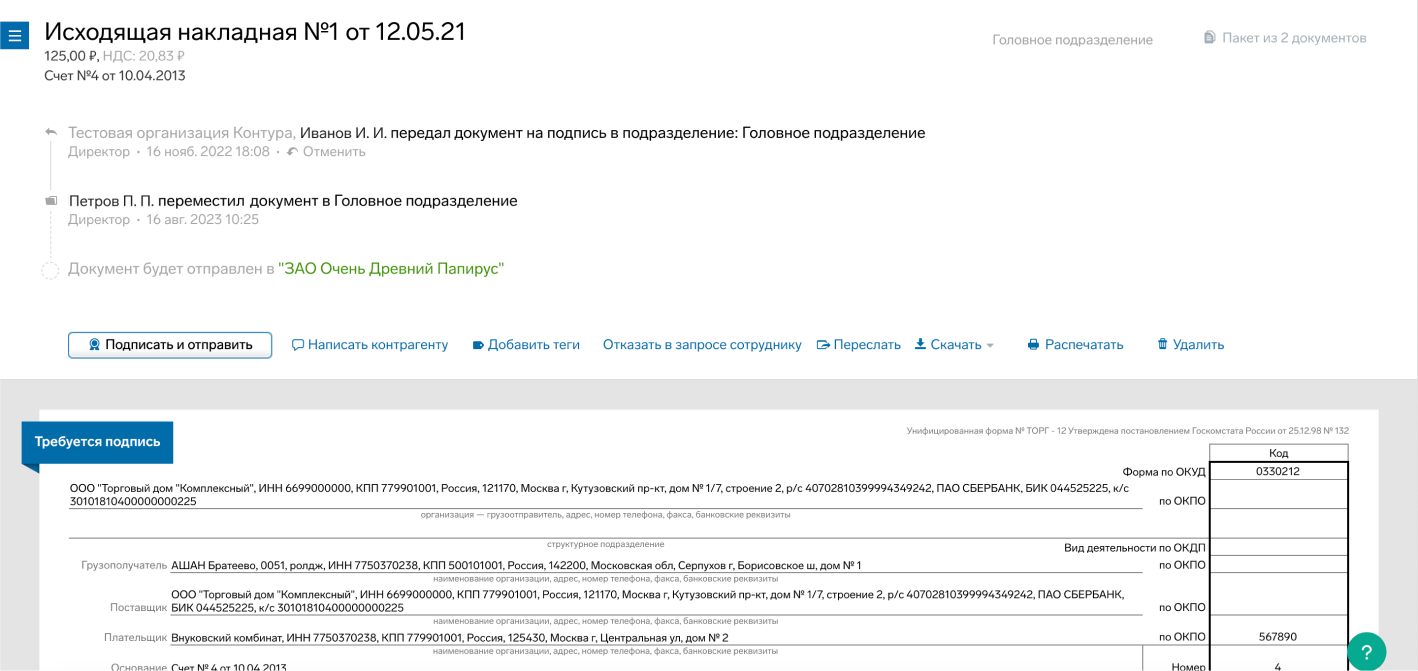
Чтобы подписать один или больше документов, галочками отметьте нужные на странице входящих и нажмите кнопку «Подписать».
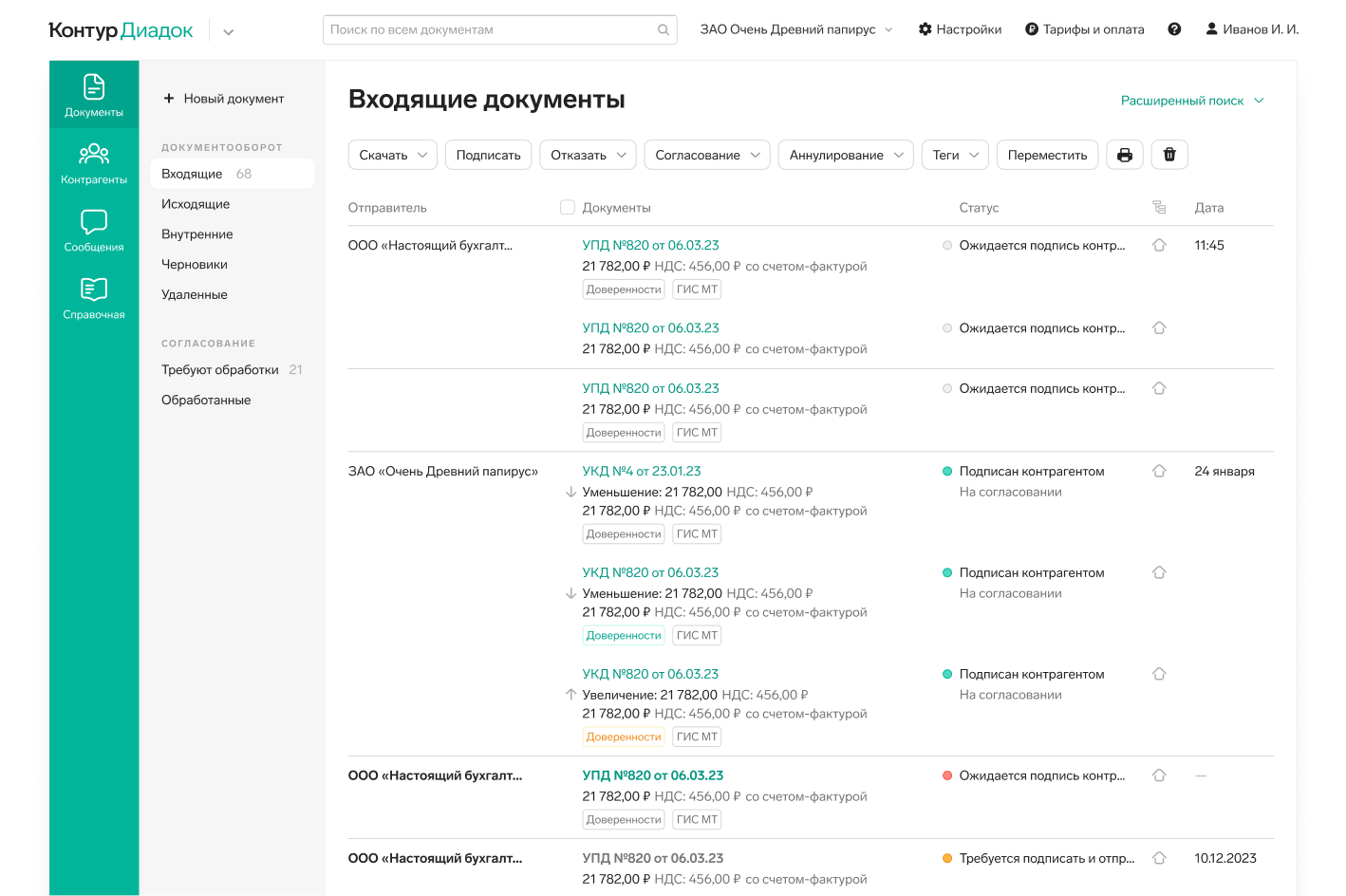
Появится окно, в котором нужно подтвердить действие для неформализованных документов. Для формализованных нужно не только подтвердить действие, но и заполнить данные, которые необходимы по формату. Выберите «Подписать и завершить документооборот» и статус документа изменится на «Подписан».
Подписанный документ обладает юридической силой и равноценен бумажному с подписью и печатью. В Диадоке сохранится информация о подписании и история взаимодействия с документами.
Как аннулировать входящие документы
Если получатель подписанного электронного документа обнаружил в нем ошибку, он может составить электронное соглашение о признании документа недействительным. Для этого необходимо аннулировать документ. Дальше Диадок самостоятельно сформирует соглашение об аннулировании, после чего пользователь укажет причину действия, подпишет и отправит соглашение контрагенту. Выберите один из способов, чтобы аннулировать входящий документ в веб-версии Диадоке.
В списке входящих
Откройте список входящих в личном кабинете и выберите из списка документ, который нужно аннулировать. Отметьте выбор галочкой.
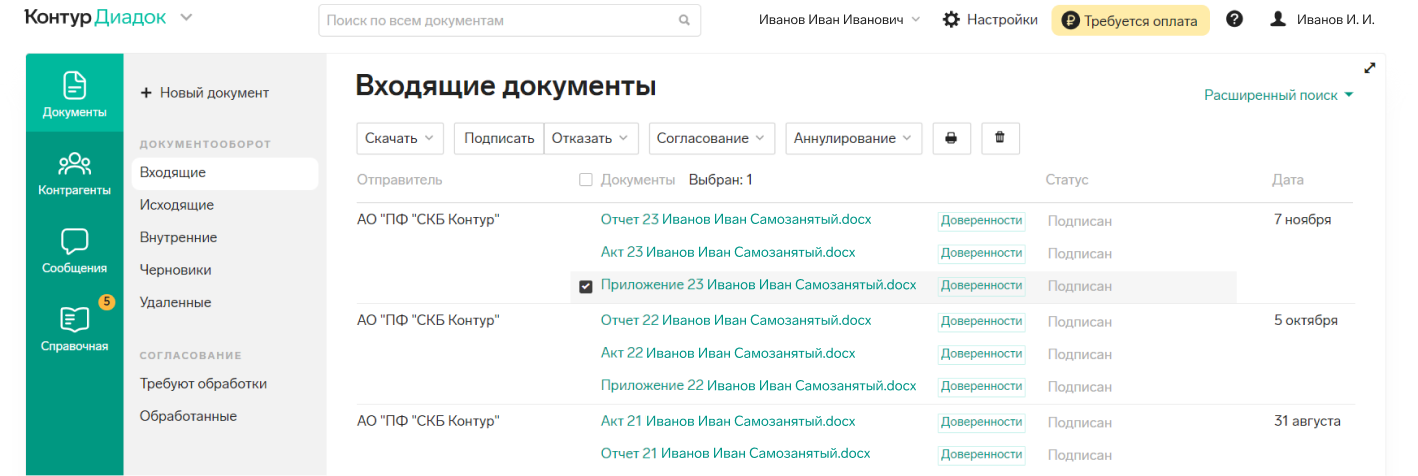
Вверху из кнопок выберите «Аннулирование», далее — «Аннулировать». Подтвердите операцию.
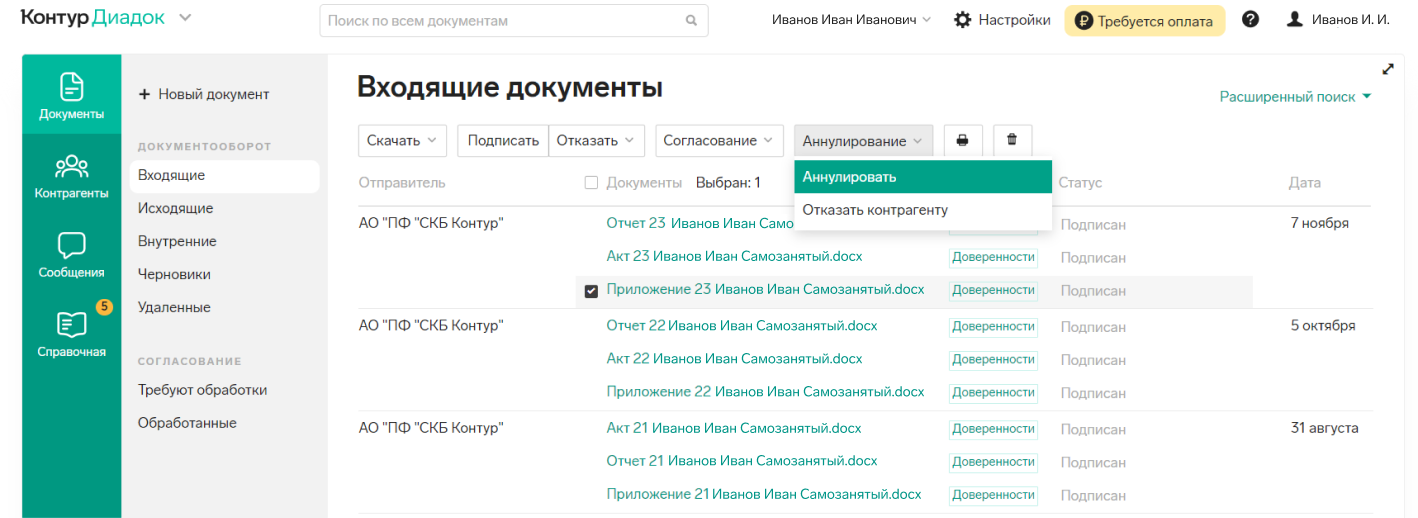
В карточке документа
Можно аннулировать документ иначе. Кликните по названию файла, после чего откроется карточка. Под историей документооборота нажмите на кнопку «Запросить аннулирование», чтобы Диадок автоматически составил соглашение и отправил контрагенту. При необходимости укажите причины аннулирования.
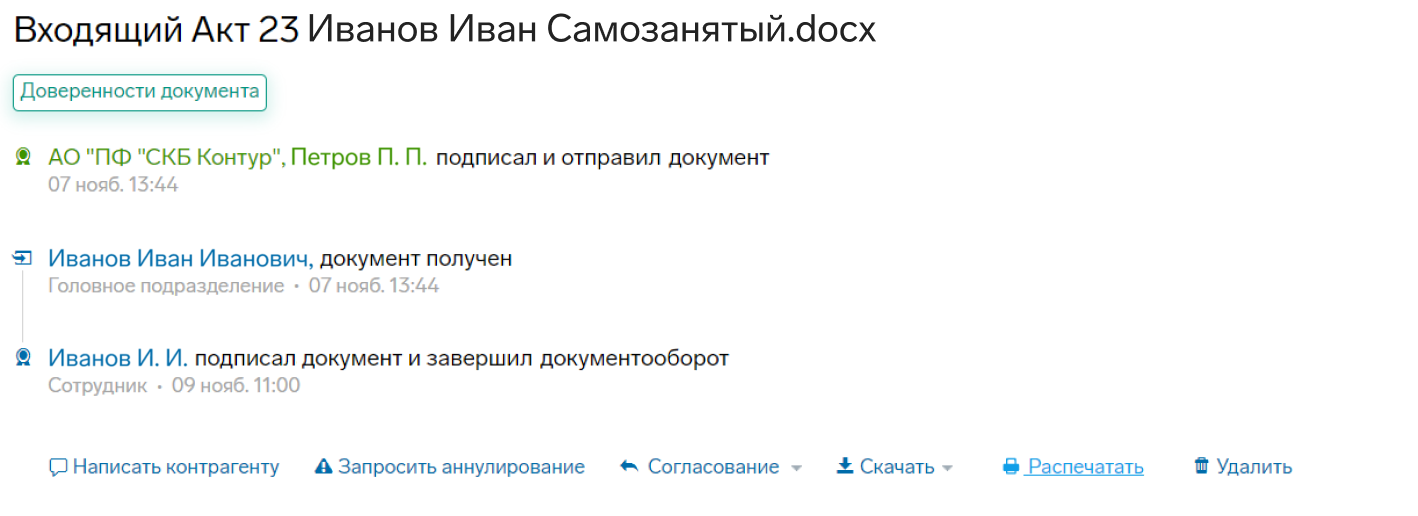
Важно помнить, что после аннулирования входящий документ не удаляется из системы, а просто отмечается как аннулированный. Все данные о документе и подписях остаются доступными для просмотра.
В личном кабинете можно настроить получение уведомлений о запросах на аннулирование и решениях контрагента на электронную почту. Для этого нужно отметить пункты «О новых входящих документах» и «О результате подписания документов контрагентами».
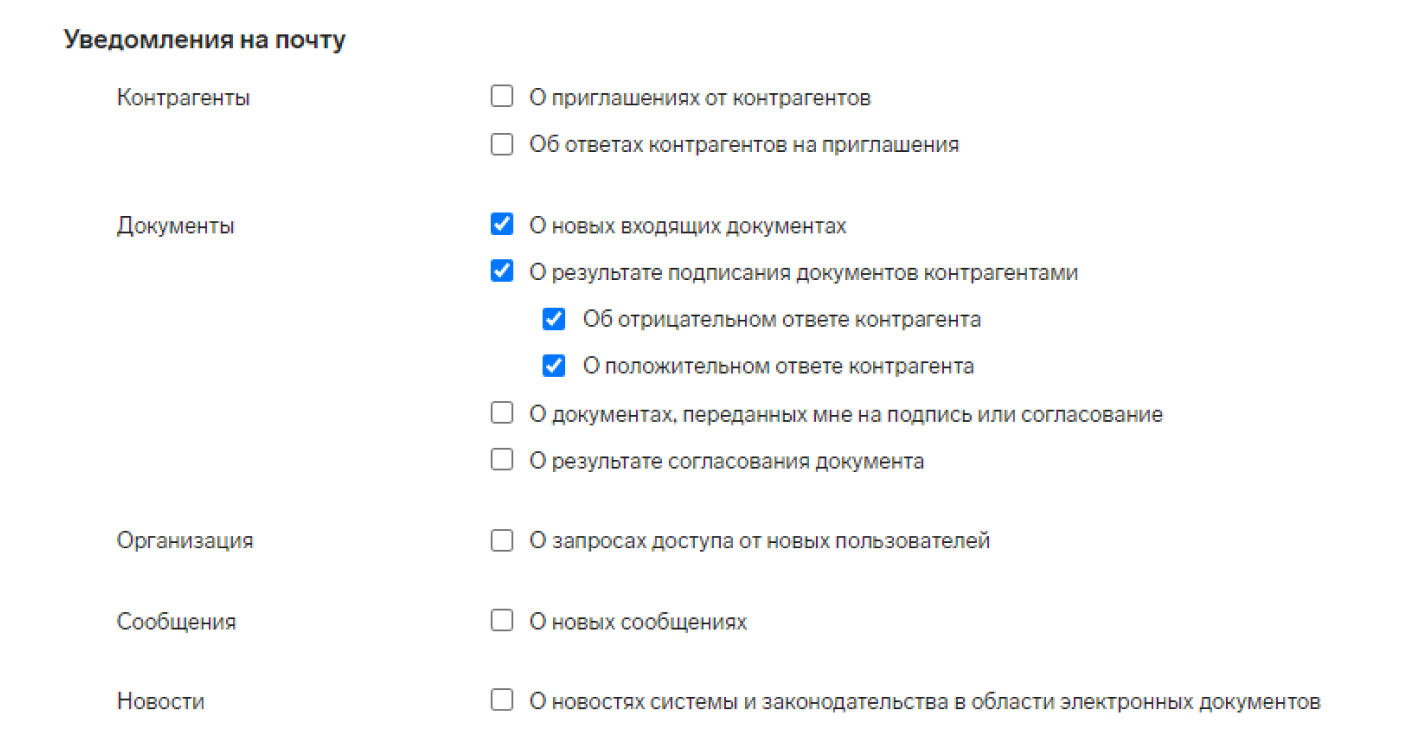
Попробуйте возможности ЭДО и посмотрите, как он поможет бизнесу
Как распечатать входящие документы
Распечатать входящие из веб-версии Диадока можно двумя способами — через карточку документа и непосредственно в разделе «Входящие». Расскажем о каждом.
Раздел с входящими
Авторизуйтесь в Диадоке и перейдите в раздел входящих. Отметьте галочкой файл, который нужно распечатать.
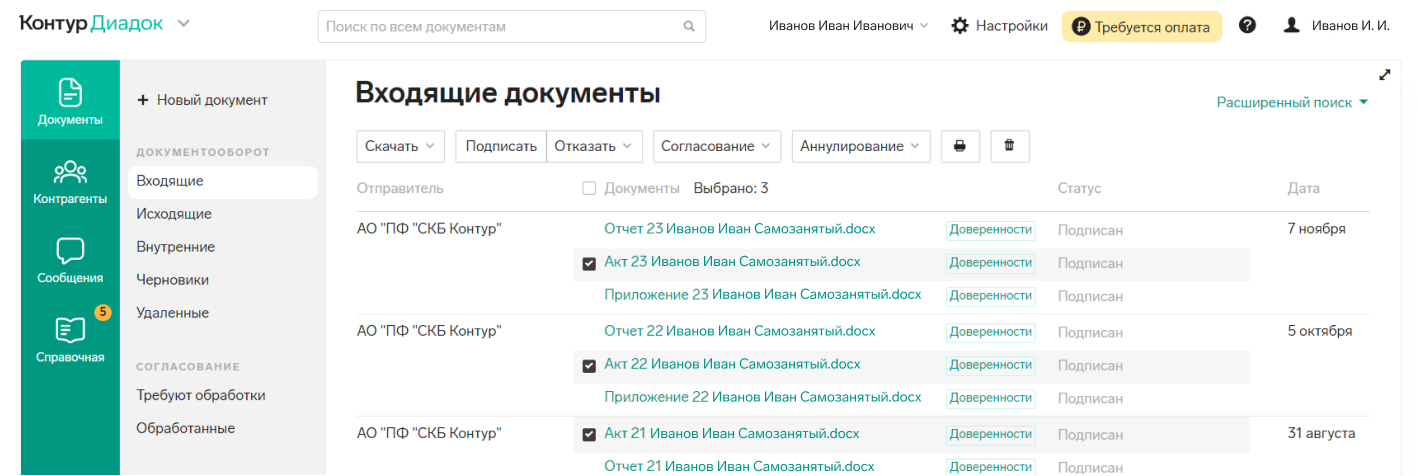
Проверьте выбранный файл и в верхнем меню кликните по значку, который изображает принтер. Откроется окно настройки печати, где можно выбрать принтер, количество страниц, размер бумаги и масштаб.
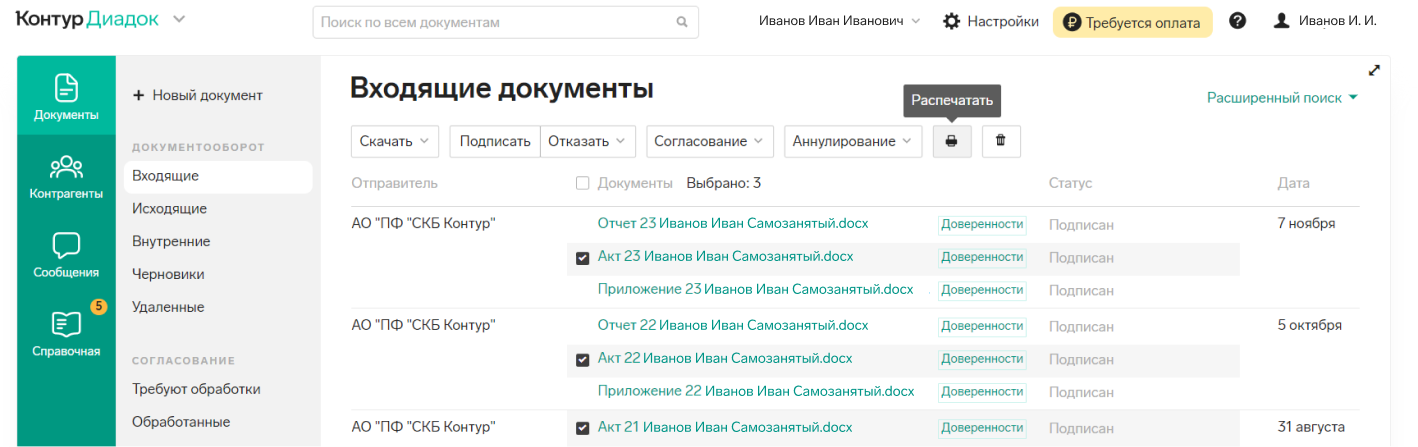
Если хотите отправить на печать сразу несколько документов, то предварительно скачайте их.
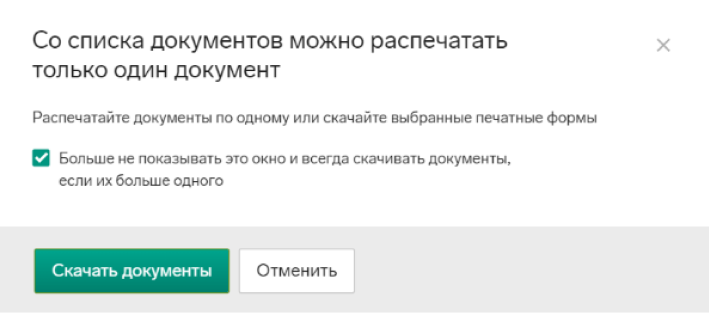
Карточка документа
Чтобы распечатать документ непосредственно из карточки, нужно авторизоваться в Диадоке, выбрать файл для печати и кликнуть по названию.
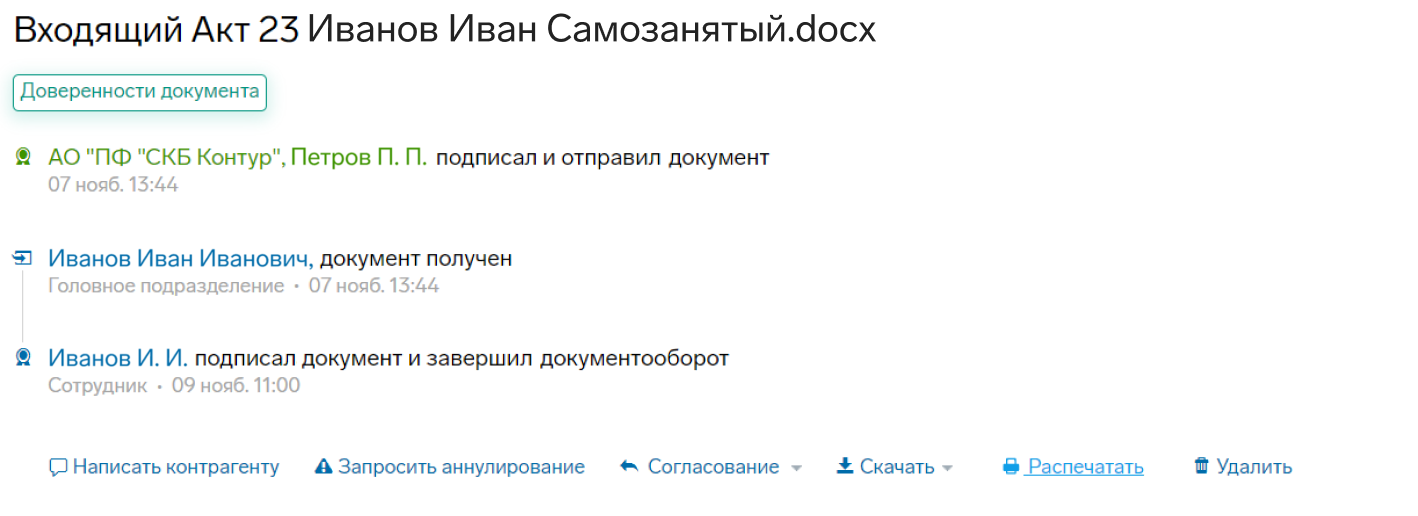
Если документа нет на первой странице, воспользуйтесь поиском по ключевым словам или фильтрам. Внутри после истории документооборота будет указан список действий. Нажмите кнопку «Распечатать». Дальше в новом окне можно настроить параметры печати и подтвердить операцию.
Если нет возможности напечатать документ самостоятельно, можно скачать его на компьютер и распечатать позже. Для этого откройте документ, нажмите на кнопку «Скачать» и выберите параметры скачивания.
Как удалить входящие документы
Прежде чем удалить файл оцените, действительно ли он больше не понадобится — в облачном хранилище Диадока достаточно места. Если документ не нужен, удалить его можно несколькими способами.
Удаление через карточку документа
Авторизуйтесь в Диадоке, перейдите в раздел с входящими и кликните по названию документа — откроется его карточка. Под историей документооборота находятся кнопки: «Написать контрагенту», «Запросить аннулирование», «Согласование» и другие. Выберите среди них «Удалить» и подтвердите операцию.
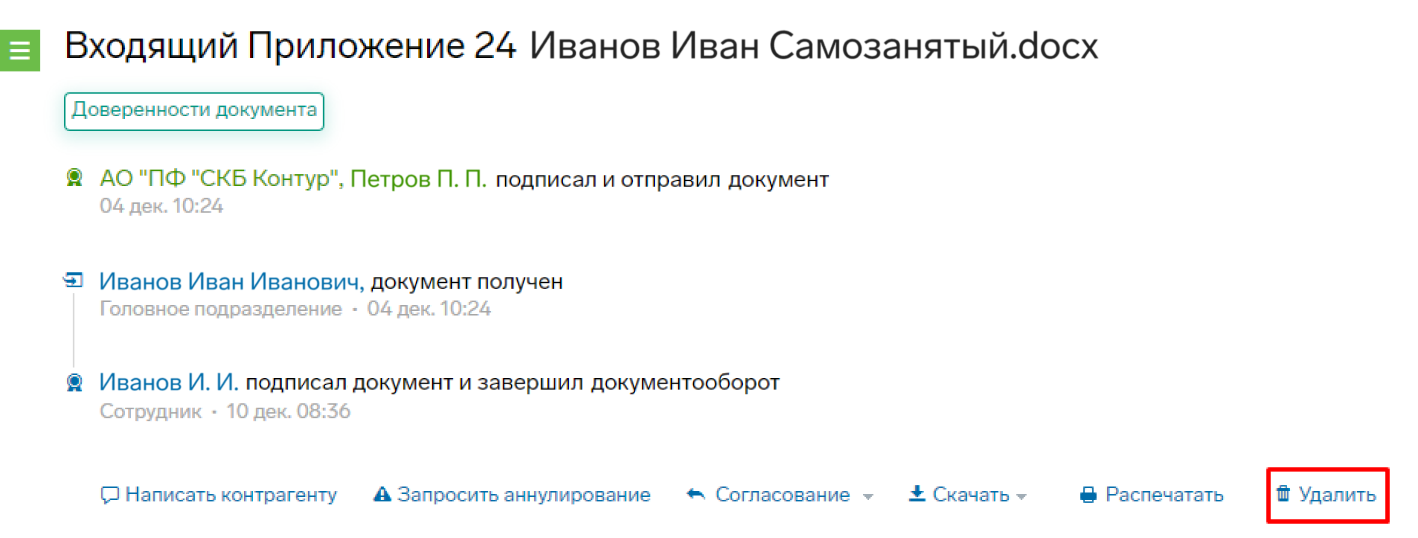
Удаление через раздел «Входящие»
Этот способ подойдет, если хотите удалить сразу несколько документов. В разделе «Входящие» поставьте галочки напротив файлов, которые нужно удалить. Проверьте список.
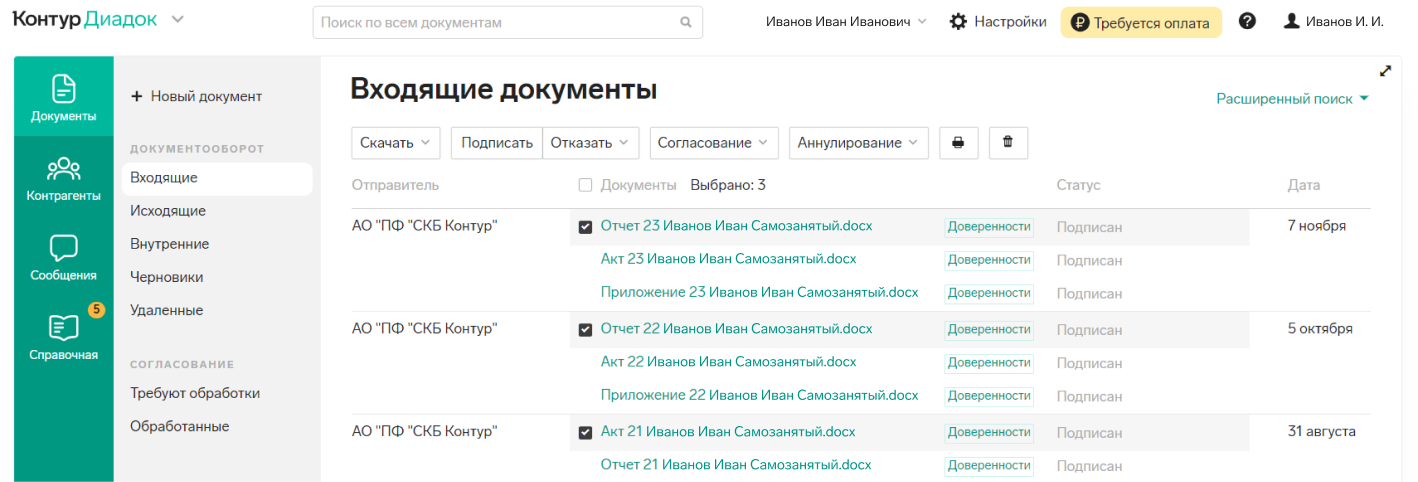
Если все корректно, то наверху кликните по кнопке, изображающей корзину.
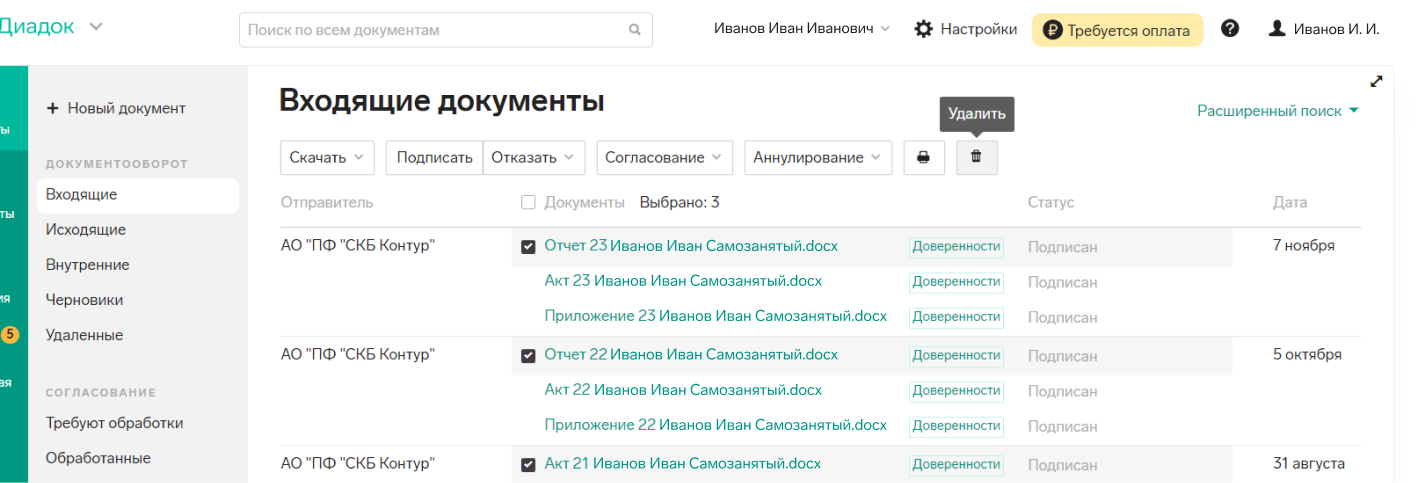
Подтвердите операцию.
Документы будут перемещены в раздел «Удаленные» на 30 дней. Если хотите удалить файл из системы, необходимо перейти в корзину и окончательно удалить выбранные файлы.
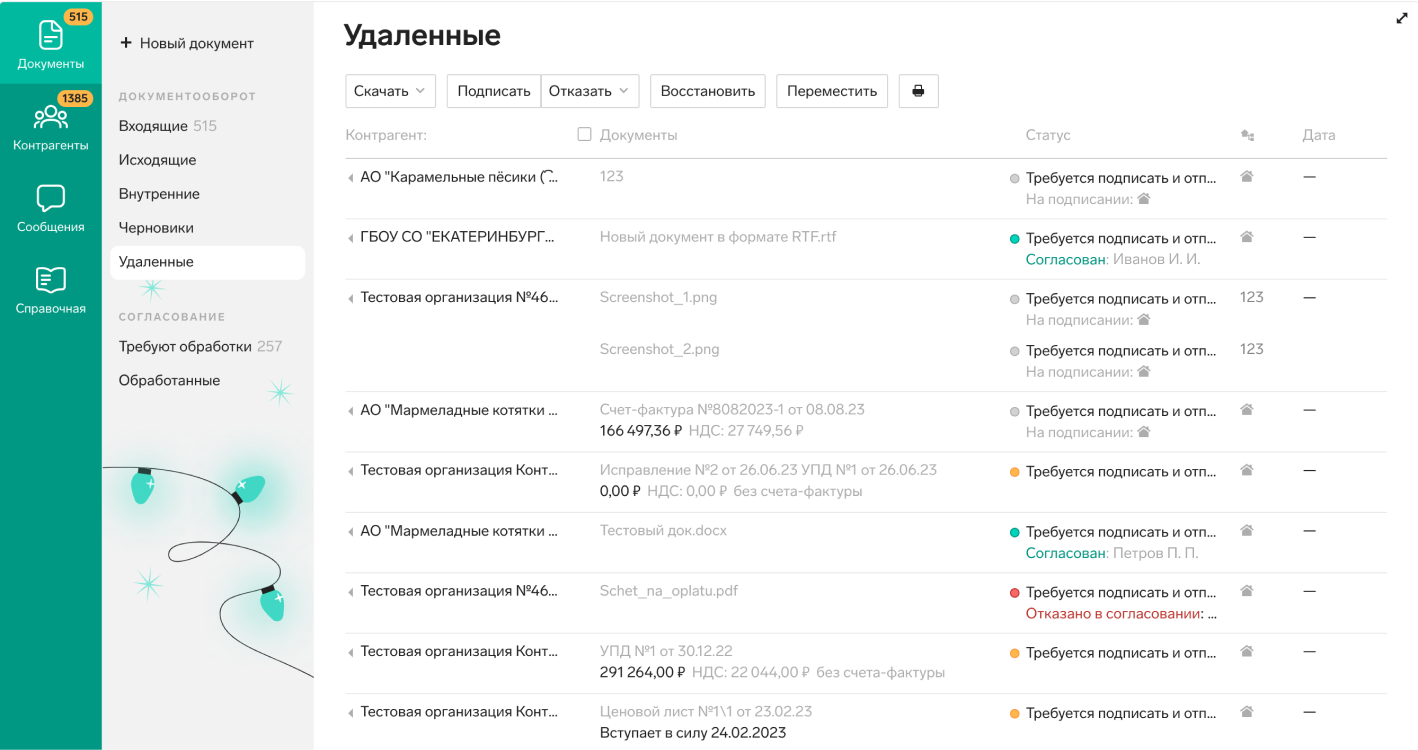
Переходите на ЭДО и начните обмен электронными документами с контрагентами
Как сделать реестр входящих документов в Диадоке
В Диадоке можно выгрузить реестр документов, настроив фильтр по определенному признаку. Реестр выгружается в формате CSV-файла, который можно открыть в Excel и дополнительно сгруппировать или отфильтровать список.
Чтобы создать реестр, авторизуйтесь в Диадоке и перейдите в раздел «Входящие».
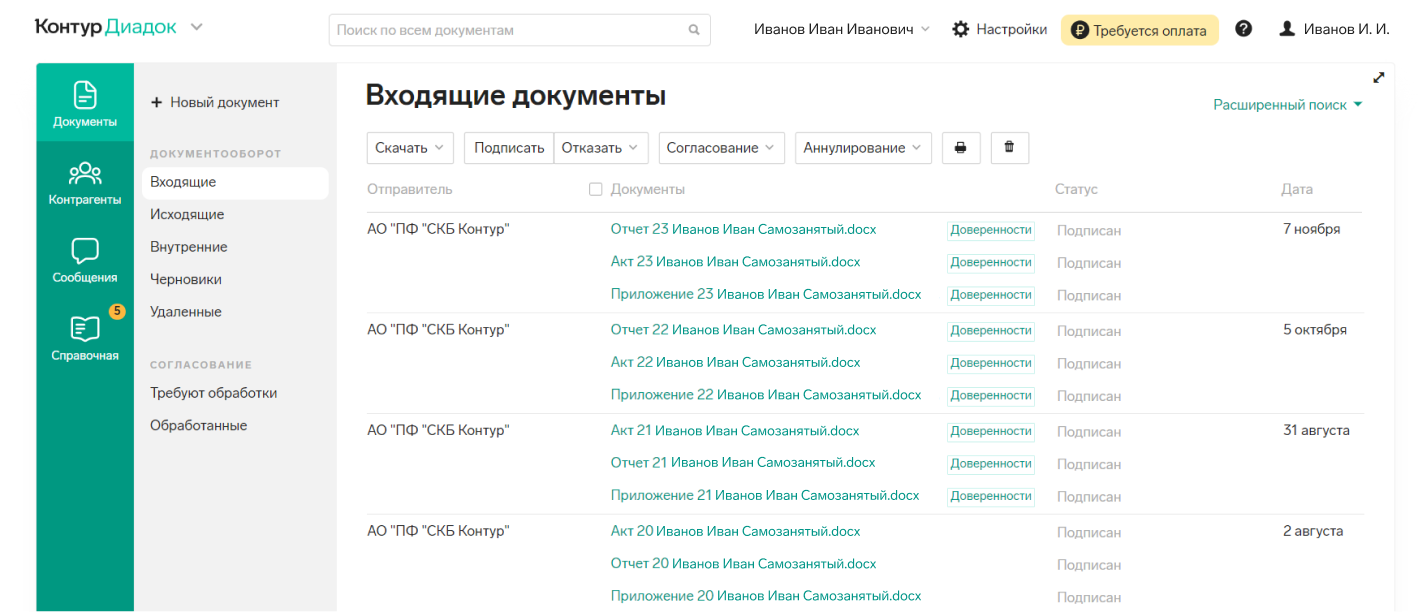
В правом верхнем углу кликните на кнопку «Расширенный поиск».
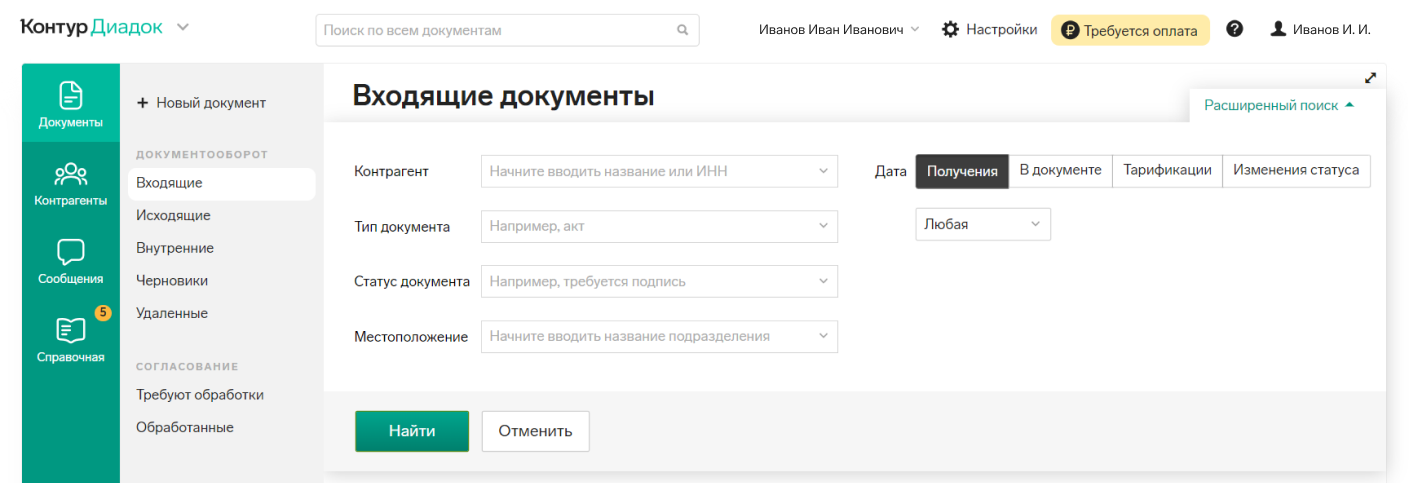
В появившемся окне настройте параметры фильтра: контрагент, дата, тип документа, статус, местоположение. После настройки нажмите кнопку «Найти».
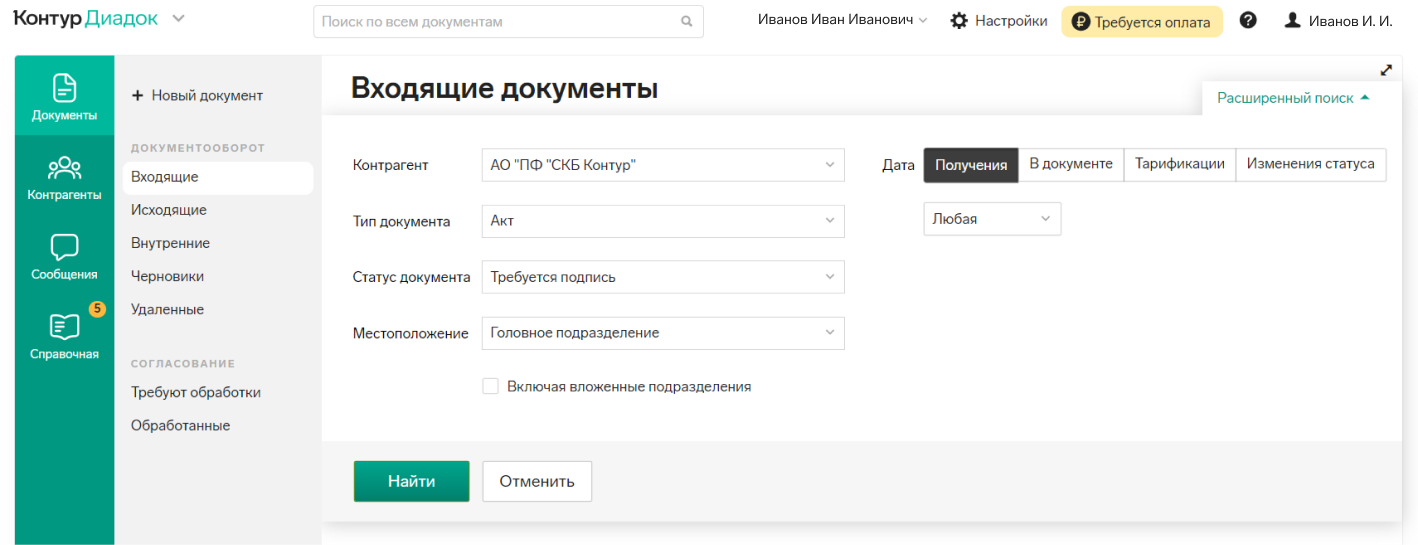
В открывшемся реестре кликните на кнопку «Скачать реестр документов» — информация в формате CSV сохранится в загрузках.
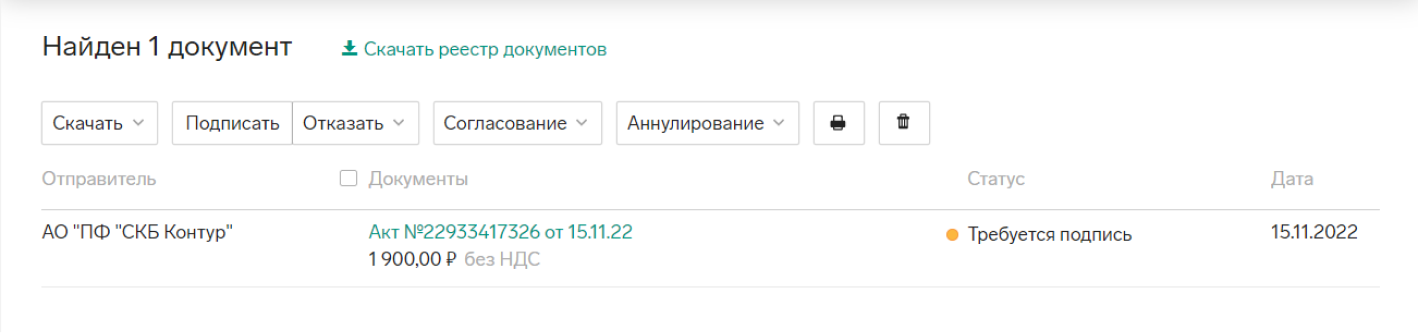
Повторите алгоритм, если нужно выгрузить несколько групп документов. Реестр можно редактировать и дополнять в любое время, создать несколько реестров с разными параметрами для удобства работы.
Экономьте время и ресурсы с ЭДО в Диадоке
25 исходящих документов на 30 дней — всем новым пользователям.
25 исходящих документов на 30 дней — всем новым пользователям.















